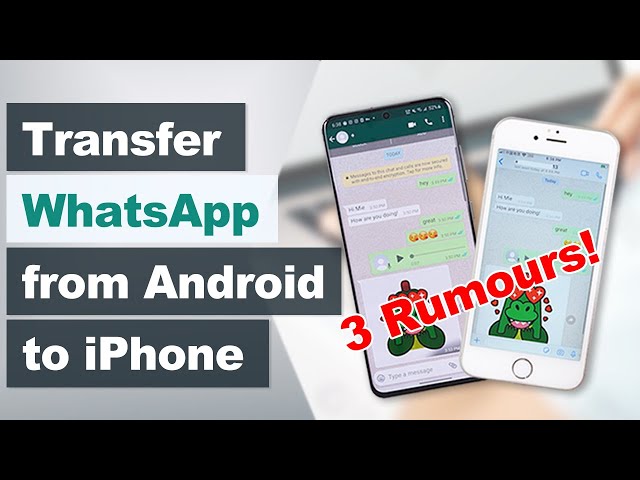I dag är iPhone-enheterna så populära att det inte är ovanligt att Android-användare vill byta från Android till iPhone. Men när beslutet väl är fattat kan det vara ganska svårt för användare att flytta WhatsApp från Android till iPhone.
Så om WhatsApp för Android inte fungerar på iPhone, hur är det möjligt att överföra dina WhatsApp-data från Android till iPhone? Oroa dig inte. Den här artikeln ger dig lösningarna på denna svåra uppgift.
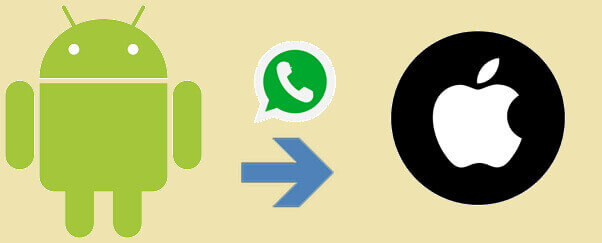
I artikeln:
- Del 1. Hur överföra WhatsApp från Android till iPhone?
- Överför WhatsApp-data från Android till iPhone 16 direkt [Bästa valet]

- Migrera WhatsApp från Android till iPhone 16 via e-postchatt
- Överför WhatsApp-data från Android till iPhone via Move to iOS App
- Överför WhatsApp från Android till iPhone med Backuptrans
- Överför WhatsApp Android till iPhone via lokal säkerhetskopia
- Del 2: Vanliga frågor
Hur överföra WhatsApp från Android till iPhone?
Nedan finns 3 bekväma och effektiva metoder för att hjälpa dig att flytta WhatsApp till ny iphone.
| Verktyg | Svårighet | Erforderlig tid | Selektiv överföring | Kosta | Kompetens |
|---|---|---|---|---|---|
| iTransor for WhatsApp | Lätt att använda | Kort |  |
349 kr |      |
| Flyttar till iOS | Kräver teknisk kunskap | Lång |  |
$49.95 |     |
| Komplex | Lång |  |
Gratis |    |
1 Överför WhatsApp-data från Android till iPhone 16 direkt
Med iMyFone iTransor for whatsapp WhatsApp transfer tool kan du enkelt överföra WhatsApp-data från Android till iPhone med ett klick. När överföringen är klar kan du läsa hela chatthistoriken i iPhone WhatsApp.
- Överför WhatsApp-data från Android till iPhone utan dataförlust.
- Gör att du kan exportera WhatsApp-säkerhetskopiering till HTML och CSV / XLS / Excel / PDF / ZIP.
- Stöder överföring WhatsApp från Android till Android.
- Kompatibel med iOS 18 och Android 15.
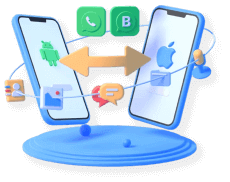
Så här använder du iTransor för WhatsApp för att överföra dina WhatsApp-meddelanden från Android till iPhone med den kostnadsfria testversionen:
Steg 1. Installera programvaran iTransor för WhatsApp på din dator och starta den. Anslut Android-enheten och iPhone till datorn med USB-enheter och välj Överför WhatsApp mellan enheter.
Steg 2. Klicka på Överför för att påbörja överföringsprocessen. Se till att båda enheterna förblir anslutna till datorn tills processen är klar.
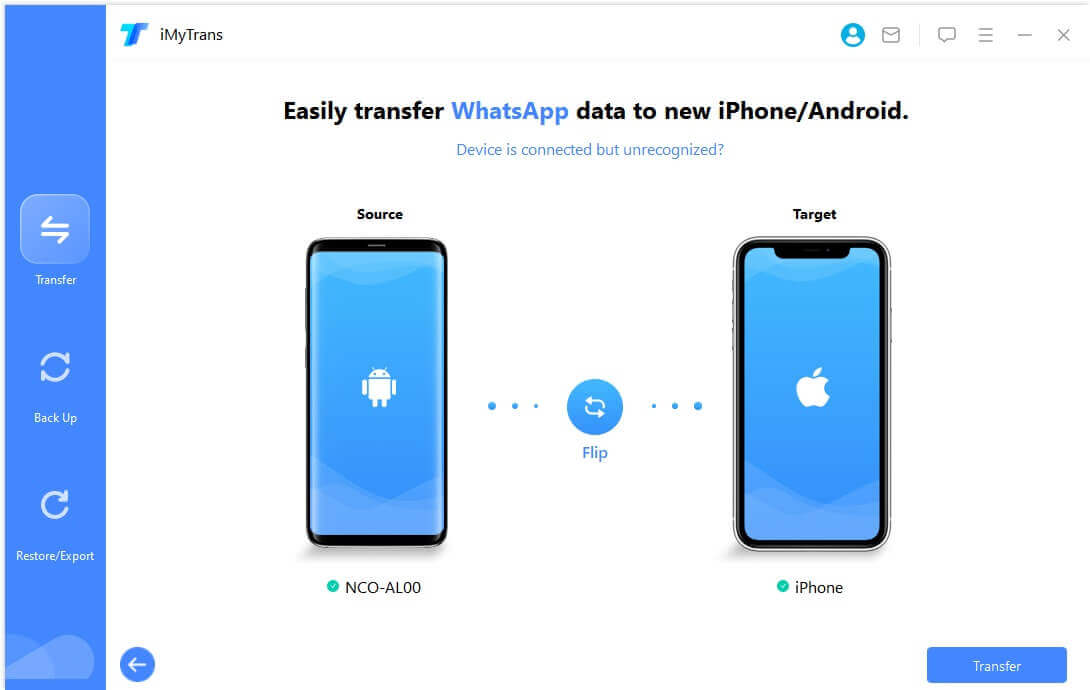
Steg 3. Klicka på Transfer för att starta överföringsprocessen. Se till att båda enheterna förblir anslutna till datorn tills processen är klar.
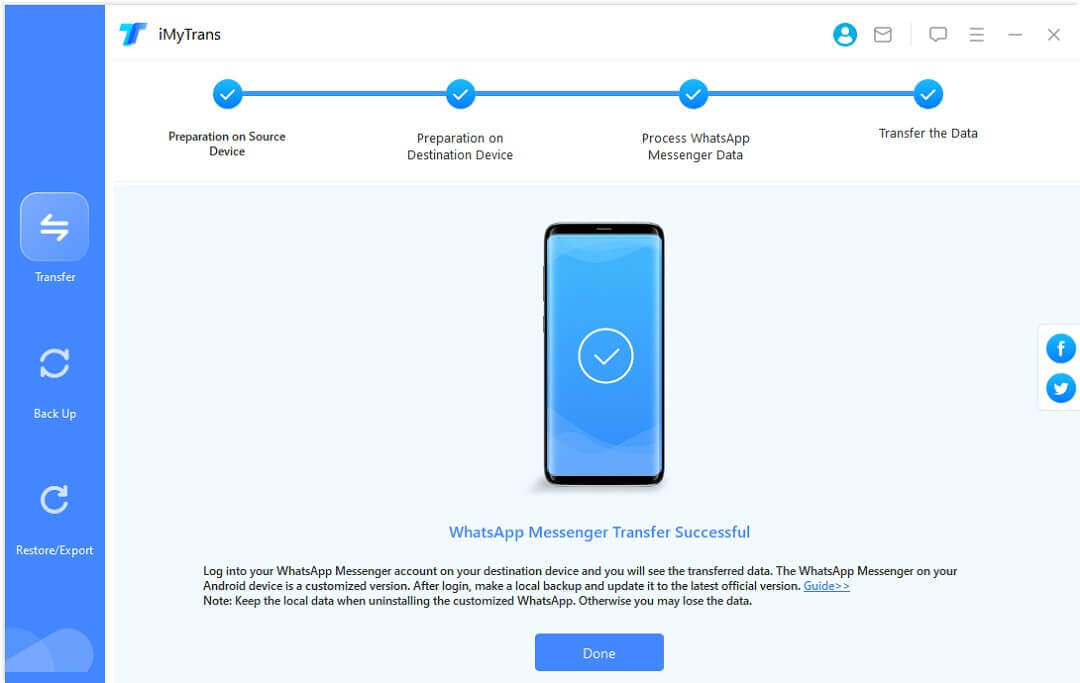
När överföringsprocessen är klar kan du se WhatsApp-data överförs från Android till iPhone.
För att underlätta din användning av iTransor för WhatsApp har vi förberett en videohandledning för dig. Du kan ladda ner iTransor för WhatsApp och hänvisa till synkroniseringsoperationen.
2 Migrera WhatsApp från Android till iPhone 16 via e-postchatt
Du kan e-posta dina WhatsApp-konversationer till dig själv gratis och läsa dem på din iPhone. Observera att du bara kan vidarebefordra konversationer en i taget, vilket innebär att det kommer att ta lång tid. Här är hur:
Steg 1. Öppna WhatsApp på din Android-enhet och välj de WhatsApp-chattar du vill skicka e-post till.
Steg 2. Gå till Inställningar > Mer > Exportera chattar > E-post.
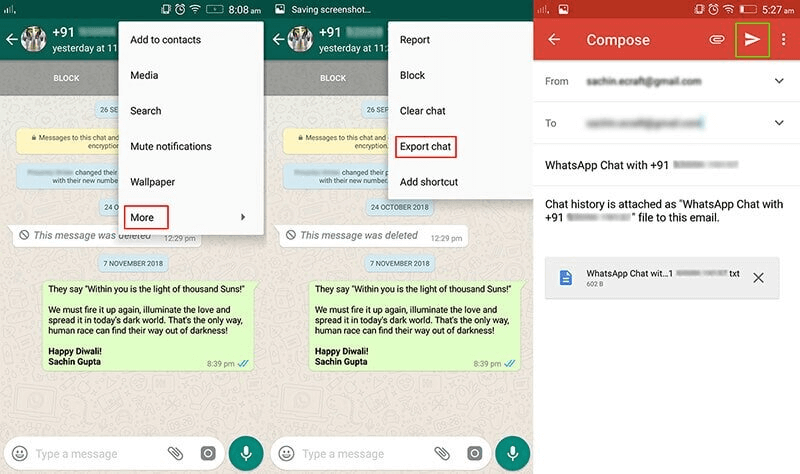
Steg 3. Välj om du vill bifoga media eller inte.
Steg 4. Skicka chattar till ditt e-postkonto och öppna dem på din iPhone.
Du kommer att kunna se chattar på din iPhone, men du kommer inte att kunna öppna dem på WhatsApp för iOS. Om du väljer att skicka mediefilerna kommer de att läggas till som bilagor för sändning.- Det är en gratis metod för att överföra dina WhatsApp-data från Android till iPhone.
- Det går inte att överföra alla WhatsApp-konversationer på en gång.
- Du kan inte vidarebefordra meddelanden till ditt WhatsApp-konto men chattarna bifogas som ett .txt-dokument.
- Med den här metoden är antalet meddelanden du kan vidarebefordra begränsat: du kan skicka upp till 10 000 senaste meddelanden med bilagor, och utan mediefiler är detta antal begränsat till 40 000 meddelanden.
Som du kan se finns det flera begränsningar och nackdelar med att använda e-post för att överföra WhatsApp från Android till iPhone. Lyckligtvis är den mer avancerade metoden vi rekommenderar att använda iMyFone iTransor for WhatsApp.
Anmärkning
- Om du vill ändra ditt telefonnummer måste du också göra detta innan du överför WhatsApp för att kunna överföra kontot.
- Gå till Inställningar > Konto > Ändra telefonnummer och följ instruktionerna på skärmen för att ändra ditt WhatsApp-konto. Efter det kan du skicka ditt nya WhatsApp-konto/telefonnummer till dina vänner med hjälp av funktionen 'Meddela en vän' i inställningarna.
3 Överför WhatsApp-data från Android till iPhone via Move to iOS App
Flytta till iOS är en applikation för att överföra WhatsApp från Android till iOS, vilket gör att du automatiskt kan migrera innehållet från din Android-enhet. Detta innebär att du inte bara kan överföra WhatsApp från Android, utan även all data från din Android-enhet.
Tips
- Din Android måste vara uppdaterad till Android OS Lollipop SDK 21 eller högre, och din iPhone måste ha minst iOS 15.5.
- WhatsApp-versionen på Android måste vara 2.22.7.74 eller högre, och på iPhone måste den vara 2.22.10.70 eller högre.
- Båda enheterna måste använda samma telefonnummer.
- Om din iPhone inte är ny måste den återställas först.
[Steg för Steg] Överför WhatsApp från Android till iPhone med Flytta till iOS
Steg 1. Ladda ner Flytta till iOS på din Android-enhet och öppna appen.
Steg 2. På din nya iPhone skapas ett privat Wi-Fi-nätverk och den söker efter den närmaste Android-enheten.
Steg 3. En säkerhetskod visas, som du anger på din iPhone. Klicka på Överför data > WhatsApp > Starta för att börja överföringen av WhatsApp från Android till iPhone, där datan lagras på rätt plats.
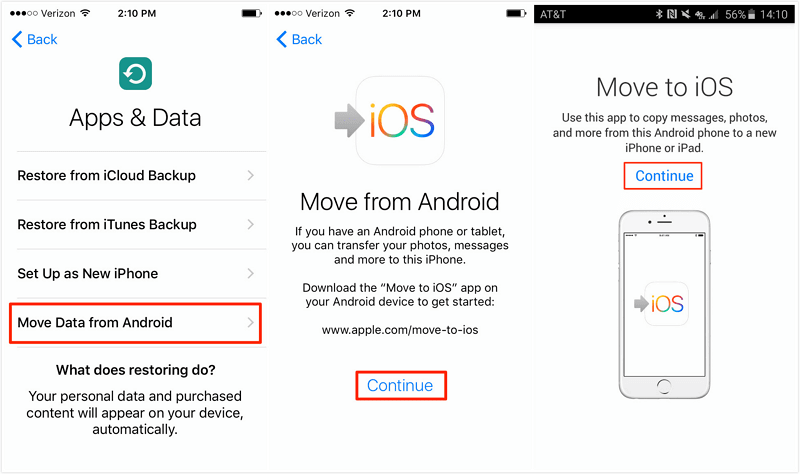
Steg 4. När du har bekräftat att överföringen är klar, installera WhatsApp på din iPhone och verifiera med samma telefonnummer som på din Android.
Steg 5. Klicka på Starta och följ instruktionerna på skärmen. Du kommer att se alla dina chattar när aktiveringen på iPhone är klar.
- Utan några som helst kostnader.
- Många operativsystem och enhetsbegränsningar för att överföra WhatsApp-konversationer från Android till iPhone.
- Du måste försöka mycket, du misslyckas ofta.
- Överföringen kan ta mer än 1 timme.
- Du måste ansluta det Wifi-nätverk som iPhone genererar, det kan inte tidsinställas under överföringen.
4 Överför WhatsApp-konversationer från Android till iPhone med Backuptrans
Backuptrans är ett annat verktyg som kan hantera WhatsApp-data. Med Backuptrans Android WhatsApp till iPhone överföringsverktyg kan du överför WhatsApp från Android till iPhone (iOS 4.2 till 10 stöds). För att överföra WhatsApp från Android till iPhone måste du först bekräfta om du vill använda samma WhatsApp-konto. Om så är fallet måste du också byta SIM-kort för den nya iPhone.
Stegen för att överföra WhatsApp från Android till iPhone med Backuptrans är följande:
Steg 1. När du har installerat Backuptrans, starta den och anslut din Android och iPhone till datorn med stabila USB-kablar.
Steg 2. Om den identifieras framgångsrikt kommer ett popup-fönster att visas på din Android-telefon. Klicka på knappen Säkerhetskopiera mina data.
Steg 3. Gå tillbaka till din dator, i programvaran, klicka på OK för att starta WhatsApp-säkerhetskopieringen på Android-enheten.
Steg 4. När du är klar kommer du att kunna se Android WhatsApp-data på datorn.
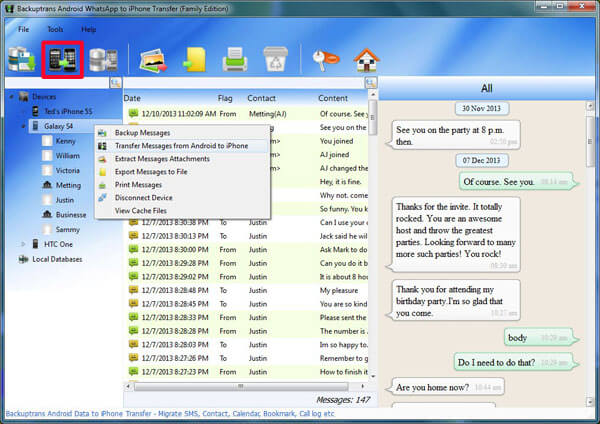
Steg 5. Om du vill använda samma WhatsApp-konto på din iPhone är det dags att flytta SIM-kort till iPhone från Android. Annars går du bara till steg 6.
Steg 6. Logga in på WhatsApp-kontot på iPhone och stäng WhatsApp-applikationen för att programmet ska få tillgång till WhatsApp-data på din iPhone.
Steg 7. På din dator, högerklicka på Android-enheten på vänster sida, välj Överför meddelanden från Android till iPhone. Från listan som visas, välj den iPhone-enhet som du vill överföra WhatsApp-meddelanden till och klicka sedan på Bekräfta för att starta överföringen.
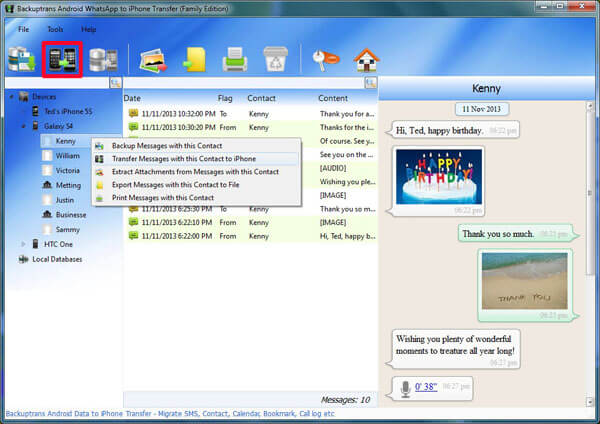
- WhatsApp-data kan överföras framgångsrikt med viss ansträngning.
- Det är snarare ett engångsverktyg eftersom det inte stöder WhatsApp-säkerhetskopiering på iPhone, så när överföringen är klar kan verktyget inte användas på iPhone.
- Den här programvaran gav mig mer än tio popup-fönster när jag anslutit enheten. Enhetsdetektering och användarupplevelse är relativt dålig.
- Instruktionerna för det här verktyget är något förvirrande och det är inte ett helt okomplicerat sätt.
5 Överför WhatsApp Android till iPhone via lokal säkerhetskopia
Svaret är enkelt: du kommer inte att kunna överföra dina WhatsApp-data via Google Drive.Eftersom överföring av WhatsApp från Google Drive till iCoud inte stöds.
Krypteringssystemet som används av Google för att lagra och säkra data i Google Drive Cloud är väldigt annorlunda. De två systemen är helt enkelt inkompatibla. Det betyder att du bara kan använda Google Drive för att överföra WhatsApp-konversationer från Android till Android-enheter.
Om du inte vill använda de två ovanstående metoderna kan du njuta av dataöverföringstjänsten genom att köpa en ny maskin från en kedja av elbutiker.

Anmärkning
Fel steg kommer att visas som dessa, så se till att du inte följer dem.
Steg 1. Öppna WhatsApp på din Android-enhet, gå sedan till Inställningar > chattar > Säkerhetskopiering av chatt och tryck sedan på Säkerhetskopiering.
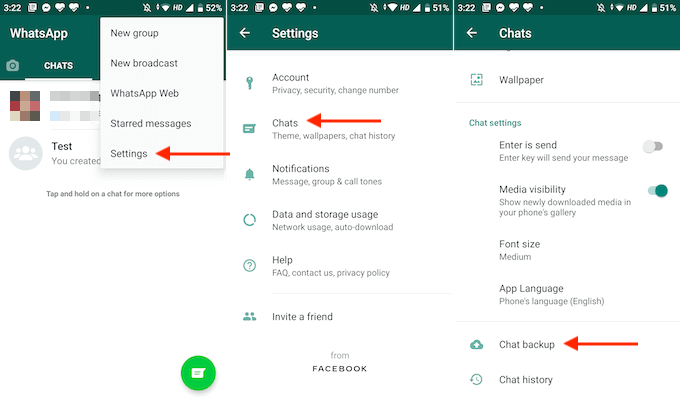
Steg 2.Installera nu WhatsApp på din iPhone och gå igenom installationsprocessen. Ett popup-fönster som ber dig att återställa en befintlig säkerhetskopia bör visas. Tryck bara på Återställ-knappen för att slutföra processen och överföra WhatsApp från Android till iPhone framgångsrikt.
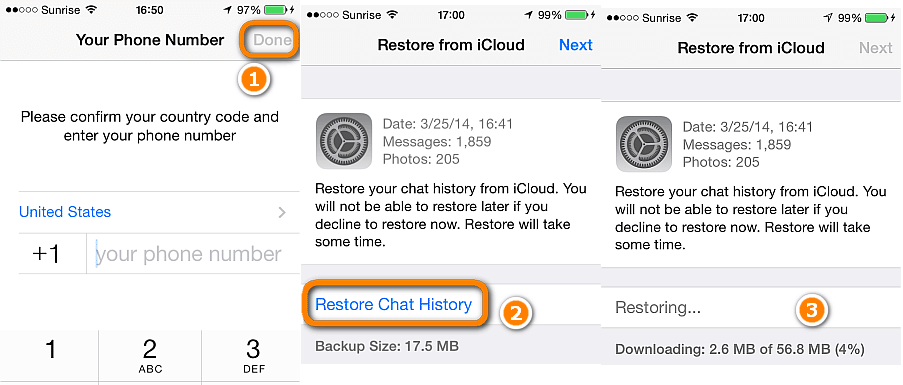
Anmärkning
Vanliga frågor
Varför kan WhatsApp-dataöverföring från Android till iPhone vara svårt?
Om Android till iPhone WhatsApp-dataöverföring visar sig vara en svår uppgift, beror det främst på att plattformarna använder olika system, så Android-appar fungerar inte på iPhone-enheter.
Android-enhet säkerhetskopierar data till Google Drive medan iPhone till iCloud. Det är därför det är svårt att överföra WhatsApp Android till iPhone.
Finns det ett officiellt sätt att överföra WhatsApp Android till iPhone?
Enligt den officiella WhatsApp-webbplatsen, när användaren byter till en annan typ av telefon, det vill säga från Android till iOS-system, kommer kontoinformationen att behållas, men överföringen av chatthistorik från en plattform till en annan är för närvarande inte tillgänglig.
Vi fick dock veta av WABetaInfo att WhatsApp utvecklar och testar överföringsfunktionen mellan iPhone och Android-enheter. Emellertid har tjänstemannen inte gett en releasetid för denna specifika tjänst, så du måste fortfarande vänta på lanseringen av den officiella WhatsApp Android till iPhone-överföringstjänsten.
Slutsats
Med iTransor for WhatsApp, kan du kringgå denna inkompatibilitet och flytta WhatsApp från Android till iPhone. Faktum är att detta är den bästa tillgängliga metoden för att fortsätta använda din Android WhatsApp-data på din iPhone.